Cách tìm các tệp đã tải xuống trên điện thoại thông minh iPhone hoặc Android của bạn
Dù bạn có tin hay không, việc tìm kiếm các tệp bạn đã tải xuống trên điện thoại iPhone hoặc Android có thể khó khăn hơn bạn nghĩ. Ngay cả những chiếc điện thoại thông minh tốt nhất cũng có thể nhanh chóng trở thành một chiếc cặp điện tử cầm tay. Cùng với các ứng dụng bạn cần để giúp bạn hoạt động trong ngày, nó còn chứa đầy ảnh, video, tệp và các phương tiện khác. Mặc dù việc tải ảnh hoặc thực đơn nhà hàng xuống thiết bị di động của bạn quá dễ dàng, nhưng khi thực sự tìm thấy nơi tải xuống trên điện thoại của bạn thì điều ngược lại mới đúng. Có thể khó tìm thấy một tệp cụ thể giữa hàng đống thư mục khác.
Đừng lo lắng! Trong hướng dẫn này, chúng tôi sẽ giải thích nơi tìm các tệp đã tải xuống trên iPhone và điện thoại Android, bao gồm cả thiết bị Google Pixel và Samsung. Chúng tôi sẽ chỉ cho bạn nơi cần tìm để tìm phương tiện đã tải xuống và những việc cần làm để truy cập các tệp.
Cách tìm nội dung tải xuống trên iPhone
Nếu bạn sở hữu iPhone chẳng hạn như iPhone 14 hoặc iPhone 14 Pro hãy truy cập ứng dụng Tệp để tìm nội dung tải xuống của bạn. Các tệp có thể được sử dụng để lưu trữ mọi thứ từ ảnh đến các bài hát GarageBand đã lưu. Nếu trước đây bạn đã tải xuống thứ gì đó thì bạn gần như chắc chắn sẽ tìm thấy nó ở đó. Đây là cách thực hiện:
Bước 1: Trên màn hình chính, chạm vào Tệp.
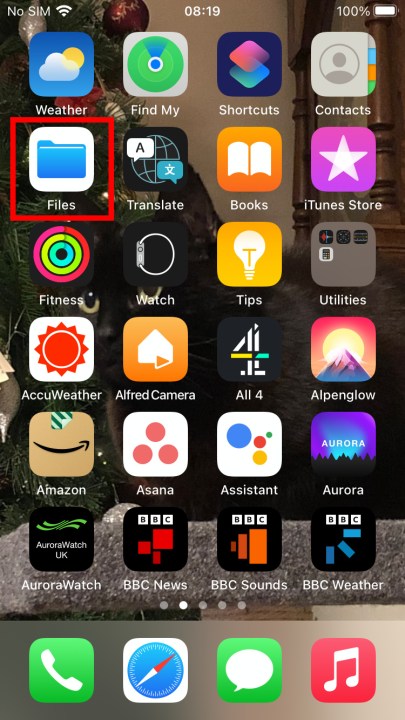
Bước 2: Nó có thể sẽ hiển thị cho bạn một loạt các thư mục. Chọn Duyệt để xem rõ hơn các tệp và vị trí của bạn.
Bước 3: Trong Duyệt bạn sẽ thấy một số tùy chọn được liệt kê trong Vị trí.
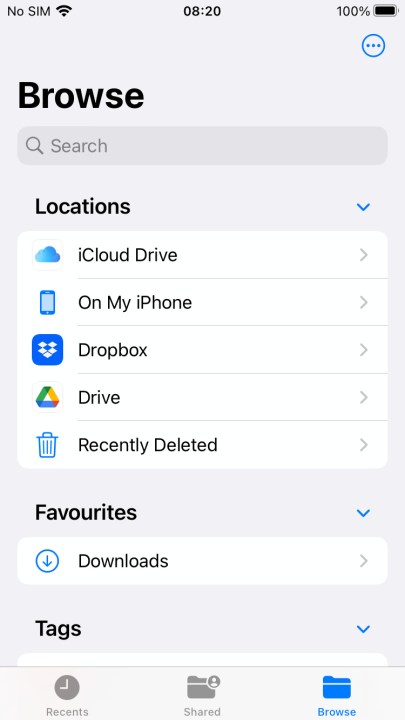
Bước 4: Nhấn vào iCloud Drive.
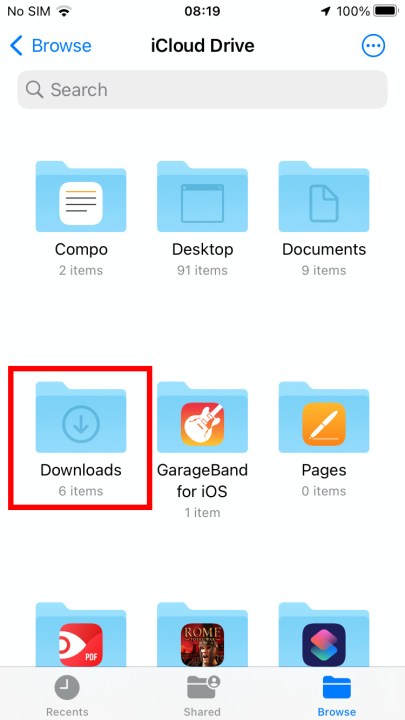
Bước 5: Nhấn vào Tải xuống trên màn hình sau.
Nếu bạn đang sử dụng trình duyệt không phải là Safari mặc định của iPhone, trình duyệt đó có thể được lưu ở nơi khác. Nếu đó là trường hợp của bạn, hãy quay lại Duyệt rồi chọn trên iPhone của tôi > Tên trình duyệt. Bạn sẽ tìm thấy nội dung tải xuống của mình ở đó. Nếu bạn đang cố gắng tìm một hình ảnh thì rất có thể hình ảnh đó nằm trong ứng dụng Ảnh của bạn.
Nếu bạn vẫn không thể tìm thấy những gì mình đang tìm kiếm, bạn có thể nhấn vào thanh tìm kiếm và nhập tên tệp đã tải xuống. Nếu không thể nhớ tên chính xác, bạn có thể nhập một vài chữ cái đầu tiên để ứng dụng đề xuất các ứng viên phù hợp.
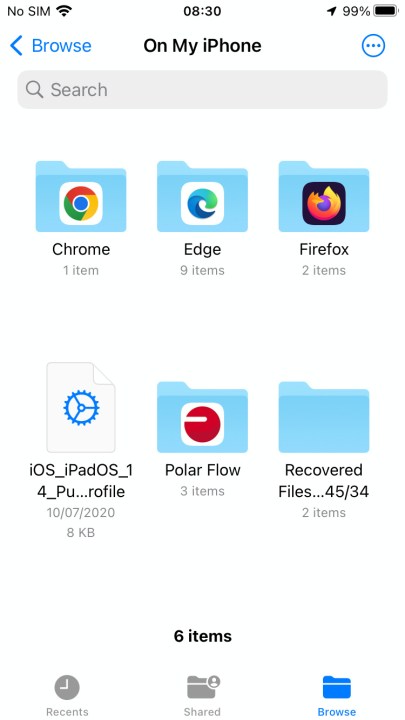
Cách tìm tải xuống trên điện thoại Samsung
Đối với điện thoại thông minh Samsung, chẳng hạn như Galaxy S23 Ultra hoặc Galaxy A54, nguyên tắc tương tự cũng được áp dụng – nhưng với các tên hơi khác nhau.
Bước 1: Mở ngăn kéo ứng dụng và nhấn vào biểu tượng Tệp của tôi hoặc mở thư mục Samsung và truy cập từ đó (tùy thuộc vào điện thoại).
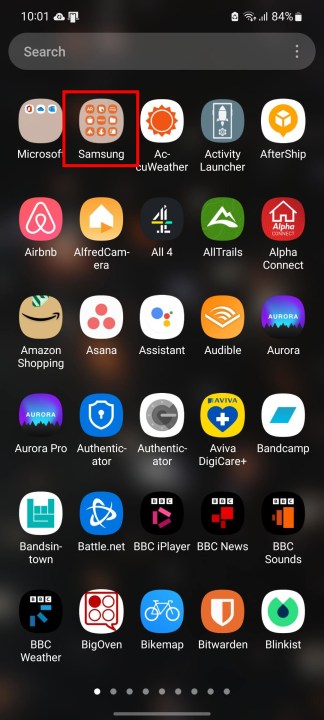

Bước 2: Trong Danh mục, chạm vào Tải xuống.
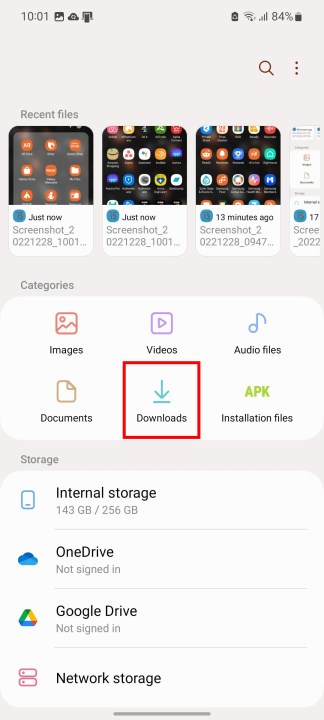
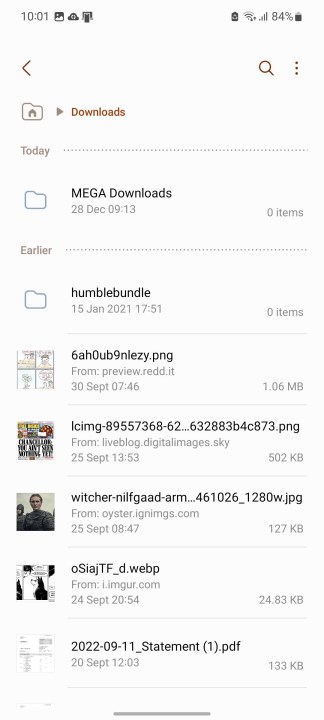
Bước 3: Ứng dụng My Files cũng cung cấp các danh mục khác để phân tách các tệp thành các loại: Hình ảnh, Video, Âm thanh, Tài liệu và Tệp cài đặt. Hãy kiểm tra các danh mục này nếu bạn không thể tìm thấy (các) tệp của mình bằng danh mục Tải xuống. Bạn cũng có thể sử dụng trường Tìm kiếm trên ngăn kéo ứng dụng để tìm một bản tải xuống cụ thể.
Cách tìm bản tải xuống trên điện thoại Google Pixel
Các bước này áp dụng cho ứng dụng Files của Google. Ứng dụng này có thể được sử dụng trên mọi điện thoại Android, không chỉ các thiết bị cầm tay như Google Pixel 7 và Pixel 7 Pro. Vì vậy, nếu không thích ứng dụng tệp của nhà sản xuất thì bạn có thể tải xuống ứng dụng Tệp của Google và sử dụng ứng dụng đó để thay thế.
Bước 1: Mở ngăn kéo ứng dụng và nhấn vào ứng dụng Tệp.
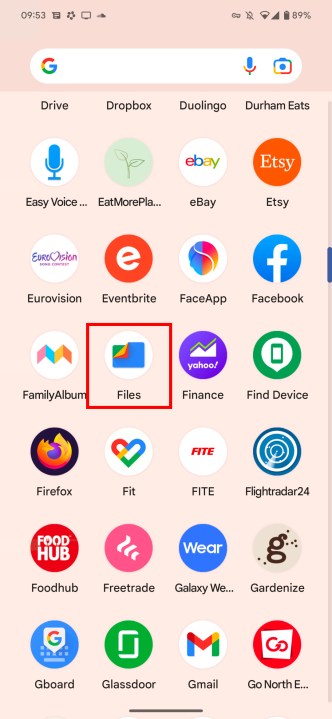
Bước 2: Chọn Duyệt nếu nó chưa mở, sau đó chọn phần Tải xuống.
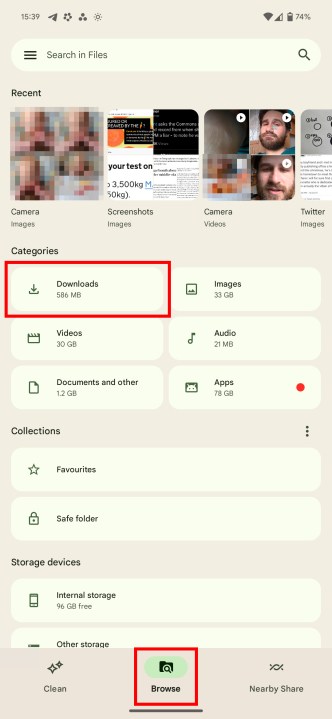
Bước 3: Trên màn hình Tải xuống, bạn có thể chuyển đổi giữa chế độ xem Hình thu nhỏ và Danh sách. Bên cạnh nút này là biểu tượng Thêm ba chấm hiển thị menu thả xuống với các tùy chọn Sắp xếp theo và Chọn tất cả.
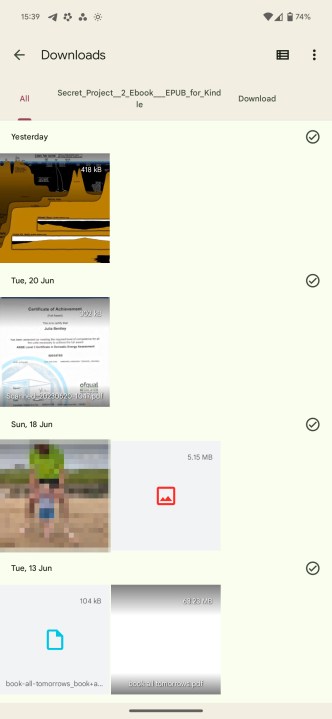
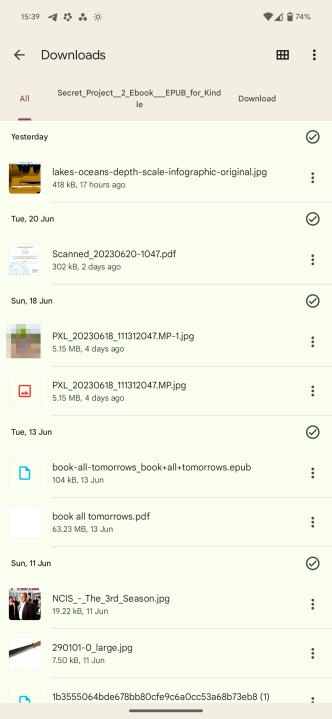
Bước 4: Trong các diễn đàn trực tuyến, một số ít chủ sở hữu Google Pixel đã báo cáo rằng không thể tìm thấy ảnh hoặc tệp đã tải xuống trong ứng dụng Tệp. Thông thường, đây là kết quả của vấn đề về quyền bắt nguồn từ việc sử dụng ứng dụng Google để tải hình ảnh xuống.
Bước 5: Để giải quyết, hãy đi tới Cài đặt > Ứng dụng > Tệp của Google > Quyền.
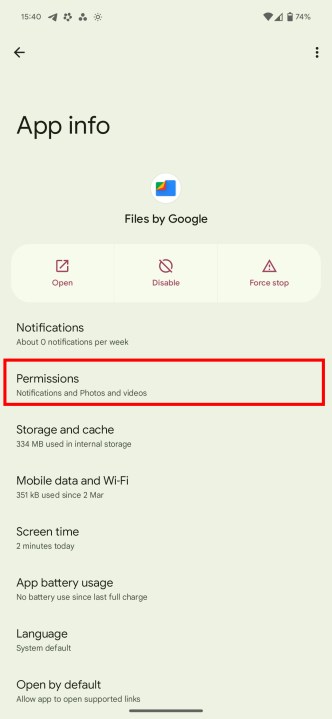
Bước 6: Tiếp theo, hãy đảm bảo quyền Ảnh và video được bật. Nếu không, các tệp đã tải xuống sẽ tiếp tục được gửi đến một thư mục hệ thống riêng.
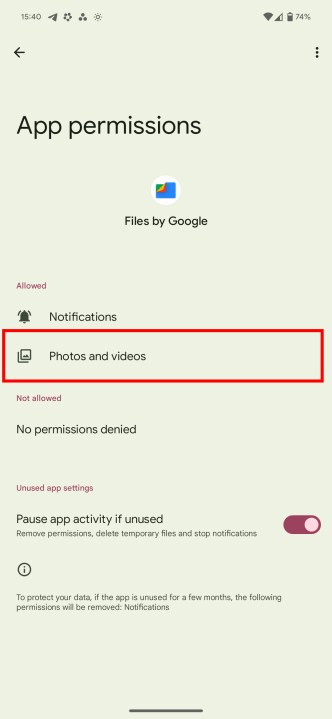
Cách tìm nội dung tải xuống trên điện thoại Android khác
Việc tìm kiếm các bản tải xuống trên các điện thoại Android khác tuân theo quy trình làm việc khá giống với việc tìm chúng trên điện thoại Google Pixel hoặc Samsung. Tuy nhiên, tùy thuộc vào kiểu máy và nhà sản xuất liên quan, tên ứng dụng có thể khác nhau.
Theo nguyên tắc chung, bạn cần phải làm như sau:
Bước 1: Mở ngăn kéo Ứng dụng của bạn.
Bước 2: Mở trình quản lý tệp trên điện thoại của bạn, ứng dụng này sẽ được đặt tên theo dòng Tải xuống, Trình quản lý tệp hoặc Tệp của tôi.
Bước 3: Chọn thư mục chứa file Downloads.
Nếu bạn không thể nhìn thấy Tải xuống của mình, trước tiên hãy điều hướng đến Bộ nhớ trong , sau đó bạn sẽ có thể truy cập vào thư mục thích hợp. Bạn cũng có thể sử dụng thanh tìm kiếm để nhanh chóng hiển thị tệp bạn đang tìm kiếm hoặc kiểm tra xem liệu bạn có vô tình sắp xếp nó vào một thư mục khác hay không.
Đừng quên kiểm tra lượt tải xuống trong ứng dụng của bên thứ ba
Tải xuống tệp từ một ứng dụng có thể có nghĩa là tệp được lưu vào thư mục chính của ứng dụng đó thay vì vào thư mục Tải xuống. Netflix là một ví dụ thường xuyên về điều này.
Bước 1: Để tìm các bản tải xuống Netflix, hãy mở ứng dụng Netflix.
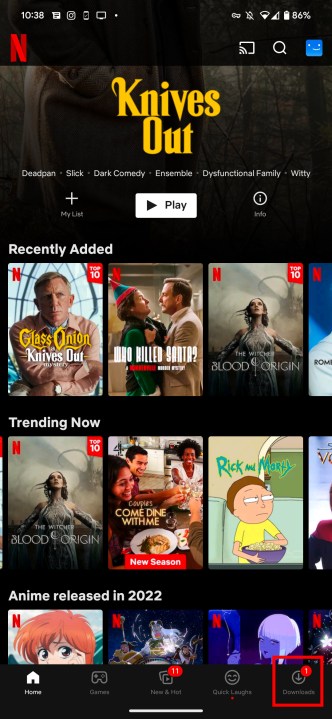
Bước 2: Nhấn vào nút Tải xuống ở góc dưới bên phải. Nhấn vào nút được đánh dấu rồi Xóa bản tải xuống để xóa bản tải xuống Netflix.
Điều này cũng có thể áp dụng cho các ứng dụng khác trên thiết bị iPhone hoặc Android của bạn. Nếu bạn đã sử dụng một ứng dụng cụ thể để tải xuống một tệp cụ thể, hãy thử kiểm tra trong ứng dụng đó để truy cập tệp. Bạn nên thử phương pháp này nếu không tìm thấy tệp trong thư mục tải xuống tiêu chuẩn.
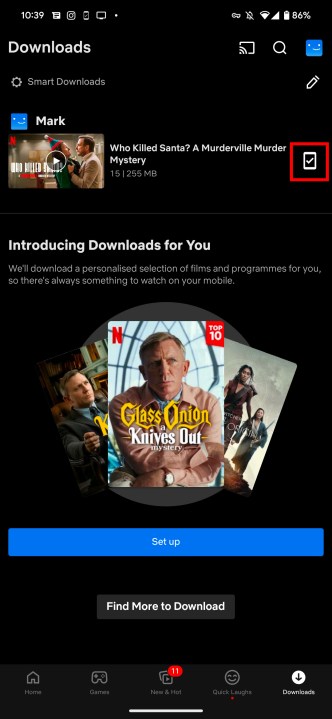
Xem nhiều nhất
Điện thoại bị nổi quảng cáo liên tục nên khắc phục thế nào
674,563 lượt xem3 cách sửa file PDF bạn không thể bỏ qua - Siêu dễ
461,053 lượt xemMẹo khắc phục điện thoại bị tắt nguồn mở không lên ngay tại nhà
241,577 lượt xemCách xoá đăng lại trên TikTok (và tại sao bạn nên làm như vậy)
216,982 lượt xemLý giải vì sao màn hình cảm ứng bị liệt một phần và cách khắc phục
196,830 lượt xem



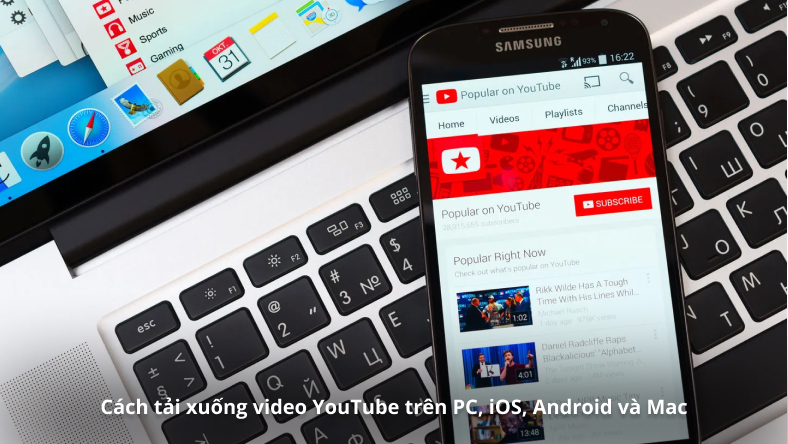

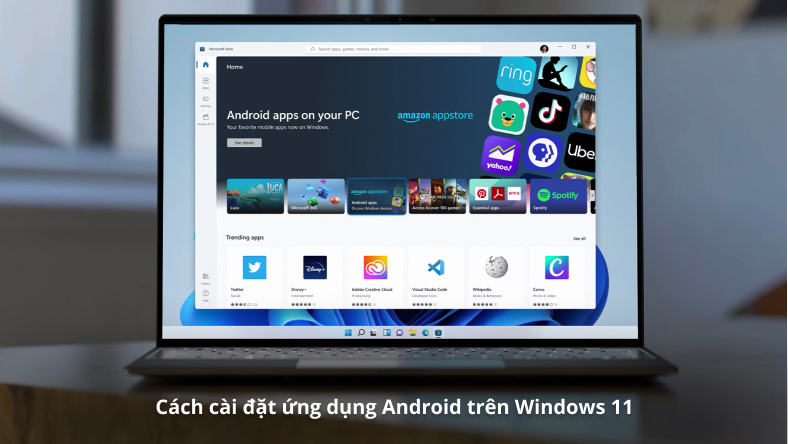







Thảo luận
Chưa có thảo luận nào về Bài viết Cách tìm các tệp đã tải xuống trên điện thoại thông minh iPhone hoặc Android của bạn